Linux环境下部署Mysql数据库
一篇比较详细的linux环境MySQL的安装步骤1.mysql安装目录在/usr/local下,然后通过rz上传我们的mysql安装包2.使用ps -ef | grep mysqld 命令检查是否已经存在Mysql进程3.使用tar -zxvf mysql-5.6.23-linux-glibc2.5-x86_64.tar.gz 解压我们的MySQL安装包到当前/usr/loc...
一篇比较详细的linux环境MySQL的安装步骤
1.mysql安装目录在/usr/local下,然后通过rz上传我们的mysql安装包

2.使用ps -ef | grep mysqld 命令检查是否已经存在Mysql进程

3.使用tar -zxvf mysql-5.6.23-linux-glibc2.5-x86_64.tar.gz 解压我们的MySQL安装包到当前/usr/local目录
![]()
4.使用ln -s mysql-5.6.23-linux-glibc2.5-x86_64 mysql 软连接来连接我们的mysql

5.使用拥有root权限的用户配置MySQL全局的环境变量,记得配置完后source一下生效(source /etc/profile)

6.创建我们MySQL服务的用户相关信息
创建用户组并同时指定用户组gid为101: groupadd -g 101 dba
创建用户并同时指定用户uid为514,用户主组为dba,其它组增加一个root组,然后指定我们用户的家目录为 /usr/local/mysql :useradd -u 514 -g dba -G root -d /usr/local/mysql mysqladmin
查看用户相关信息:id mysqladmin

7.设置mysqladmin用户的密码,这一步是可选的,也可以不设置密码,因为工作中我们都是通过其它用户使用su - mysqladmin切到这个mysqladmin上的,本教程中这一步就没做!!!!!!!!!!!
设置密码的命令:passwd mysqladmin
8.使用su - mysqladmin后发现出现如下情况,这不是我们平时的那种带有[]的操作模式,这是因为我们创建的mysqladmin的家目录(/usr/lcoal/mysql)中没有.bash_profile和.bashrc文件,所以我们需要使用拥有root权限的用户(我们这里就使用root用户)去cp一份到mysqladmin用户的家目录下
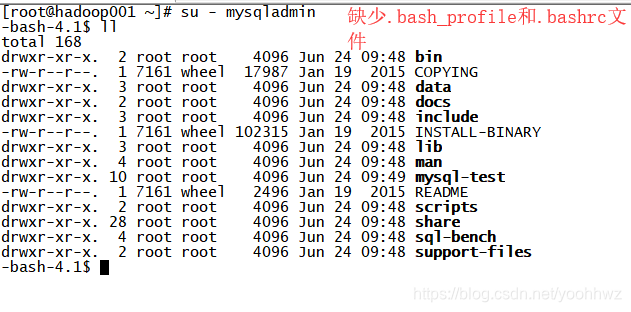
使用拥有root权限的用户去cp一份
![]()
然后再切换到mysqladmin用户发现完美解决。
9.配置mysql的配置文件,因为mysql默认读取的配置文件路径为 /etc/my.cnf ,所以我们需要修改这个配置文件,在修改配置文件之前我们先备份一下 cp /etc/my.cnf /etc/my.cnf20190624

然后清空my.cnf并将修改为以下内容:
[client]
port = 3306
socket = /usr/local/mysql/data/mysql.sock
[mysqld]
port = 3306
socket = /usr/local/mysql/data/mysql.sock
skip-external-locking
key_buffer_size = 256M
sort_buffer_size = 2M
read_buffer_size = 2M
read_rnd_buffer_size = 4M
query_cache_size= 32M
max_allowed_packet = 16M
myisam_sort_buffer_size=128M
tmp_table_size=32M
table_open_cache = 512
thread_cache_size = 8
wait_timeout = 86400
interactive_timeout = 86400
max_connections = 600
# Try number of CPU's*2 for thread_concurrency
thread_concurrency = 32
#isolation level and default engine
default-storage-engine = INNODB
transaction-isolation = READ-COMMITTED
server-id = 1
basedir = /usr/local/mysql
datadir = /usr/local/mysql/data
pid-file = /usr/local/mysql/data/hostname.pid
#open performance schema
log-warnings
sysdate-is-now
binlog_format = MIXED
log_bin_trust_function_creators=1
log-error = /usr/local/mysql/data/hostname.err
log-bin=/usr/local/mysql/arch/mysql-bin
#other logs
#general_log =1
#general_log_file = /usr/local/mysql/data/general_log.err
#slow_query_log=1
#slow_query_log_file=/usr/local/mysql/data/slow_log.err
#for replication slave
#log-slave-updates
#sync_binlog = 1
#for innodb options
innodb_data_home_dir = /usr/local/mysql/data/
innodb_data_file_path = ibdata1:500M:autoextend
innodb_log_group_home_dir = /usr/local/mysql/arch
innodb_log_files_in_group = 2
innodb_log_file_size = 200M
##这里需要注意,innodb_buffer_pool_size这个参数是重要的性能调优参数,一般生产来说8G的内存就够了,这里我们学习使##用1G就OK了,如果搞太大的话会占用过多的内存,影响其它组件的使用
innodb_buffer_pool_size = 1024M
innodb_additional_mem_pool_size = 50M
innodb_log_buffer_size = 16M
innodb_lock_wait_timeout = 100
#innodb_thread_concurrency = 0
innodb_flush_log_at_trx_commit = 1
innodb_locks_unsafe_for_binlog=1
#innodb io features: add for mysql5.5.8
performance_schema
innodb_read_io_threads=4
innodb-write-io-threads=4
innodb-io-capacity=200
#purge threads change default(0) to 1 for purge
innodb_purge_threads=1
innodb_use_native_aio=on
#case-sensitive file names and separate tablespace
innodb_file_per_table = 1
lower_case_table_names=1
[mysqldump]
quick
max_allowed_packet = 16M
[mysql]
no-auto-rehash
[mysqlhotcopy]
interactive-timeout
[myisamchk]
key_buffer_size = 256M
sort_buffer_size = 256M
read_buffer = 2M
write_buffer = 2M
10.修改my.cnf配置文件,mysql软连接,以及mysql实际解压目录的所属用户,所属组分别为mysqladmin和dba,以及对应的权限,依次执行即可(截图有点错,按照以下命令依次执行即可)
chown mysqladmin:dba /etc/my.cnf
chmod 640 /etc/my.cnf
chown mysqladmin:dba /usr/local/mysql
chown mysqladmin:dba /usr/local/mysql/*
chmod -R 755 /usr/local/mysql
chmod -R 755 /usr/local/mysql/*
chown -R mysqladmin:dba mysql-5.6.23-linux-glibc2.5-x86_64
chown mysqladmin:dba /usr/local/mysql/scripts/mysql_install_db



11.切换到mysqladmin用户,然后创建binlog日志存储的文件夹(我们在my.cnf配置文件中指定了文件夹名称为arch,该日志为二进制文件,我们可能看不懂)

12.通过root权限用户yum安装 libaio.so包
yum install libaio

13.使用mysqladmin用户执行:
[mysqladmin@hadoop001 scripts]$ ./mysql_install_db --user=mysqladmin --basedir=/usr/local/mysql --datadir=/usr/local/mysql/data
来指定用户,指定用户目录,指定数据目录
如果这一步报如下错误的话:
FATAL ERROR: please install the following Perl modules before executing ./mysql_install_db:
Data::Dumper
需要切换到root用户:
[root@hadoop001 scripts]# yum -y install autoconf
然后再执行就可以了。
14.配置mysql服务并且设置开机自启
在root权限用户下执行:
[root@hadoop001 ~]# cd /usr/local/mysql
#将服务文件拷贝到init.d下,并重命名为mysql
[root@hadoop001 mysql]# cp support-files/mysql.server /etc/rc.d/init.d/mysql
#赋予可执行权限
[root@hadoop001 mysql]# chmod +x /etc/rc.d/init.d/mysql
#删除服务
[root@hadoop001 mysql]# chkconfig --del mysql
#添加服务
[root@hadoop001 mysql]# chkconfig --add mysql
#配置开启自启
[root@hadoop001 mysql]# chkconfig --level 345 mysql on
但是这种方式不一定能够开机自启,同时我们需要在vi /etc/rc.local加上 su - mysqladmin -c "/etc/init.d/mysql start"
[root@hadoop001 mysql]# vi /etc/rc.local
#!/bin/sh
#
# This script will be executed *after* all the other init scripts.
# You can put your own initialization stuff in here if you don't
# want to do the full Sys V style init stuff.
touch /var/lock/subsys/local
su - mysqladmin -c "/etc/init.d/mysql start"
15.切换到mysqladmin用户,并删除其家目录下的解压出来的my.cnf,因为我们要读取的是 /etc/my.cnf
[root@hadoop001 mysql]# su - mysqladmin
[mysqladmin@hadoop001 ~]$ rm -rf my.cnf
16.使用mysqadmin用户后台启动mysql,因为我们此时还没有配置MySQL的环境变量,所以注意是bin目录下的启动命令,这个过程中需要按下两次enter键
[mysqladmin@hadoop001 ~]$ bin/mysqld_safe &
[1] 5527
[mysqladmin@hadoop001 ~]$ 190624 18:22:09 mysqld_safe Logging to '/usr/local/mysql/data/hostname.err'.
190624 18:22:09 mysqld_safe Starting mysqld daemon with databases from /usr/local/mysql/data
[mysqladmin@hadoop001 ~]$
使用ps -ef | grep mysql查看mysql进程
[mysqladmin@hadoop001 ~]$ ps -ef | grep mysql
root 2198 1813 0 17:28 pts/1 00:00:00 su - mysqladmin
514 5527 2199 0 18:22 pts/1 00:00:00 /bin/sh bin/mysqld_safe
514 6182 5527 2 18:22 pts/1 00:00:00 /usr/local/mysql/bin/mysqld --basedir=/usr/local/mysql --datadir=/usr/local/mysql/data --plugin-dir=/usr/local/mysql/lib/plugin --log-error=/usr/local/mysql/data/hostname.err --pid-file=/usr/local/mysql/data/hostname.pid --socket=/usr/local/mysql/data/mysql.sock --port=3306
514 6206 2199 0 18:22 pts/1 00:00:00 grep mysql
[mysqladmin@hadoop001 ~]$
使用拥有root权限得用户查看mysql端口号:
[root@hadoop001 ~]# netstat -nltp | grep 6182
tcp 0 0 :::3306 :::* LISTEN 6182/mysqld
[root@hadoop001 ~]#
查看没有问题,也可以
[mysqladmin@hadoop001 ~]$ service mysql status
[mysqladmin@hadoop001 ~]$ service mysql stop
[mysqladmin@hadoop001 ~]$ service mysql start
[mysqladmin@hadoop001 ~]$ service mysql status
17.使用mysqadmin用户登陆mysql,然后更新一下空密码,删除空账号的记录
[root@hadoop001 ~]# su - mysqladmin
[mysqladmin@hadoop001 ~]$ mysql
mysql> show databases;

mysql> use mysql;
Database changed
mysql> select user,password,host from user;

mysql> update user set password=password('123456') where user='root';
Query OK, 4 rows affected (0.01 sec)
Rows matched: 4 Changed: 4 Warnings: 0
mysql> select user,password,host from user;

mysql> delete from user where user='';
Query OK, 2 rows affected (0.00 sec)
mysql> select user,password,host from user;

mysql> flush privileges;
Query OK, 0 rows affected (0.00 sec)
mysql>
18.配置我们的mysqladmin家目录下的 .bash_profile文件,配置后记得source一下
#stty erase ^H
set umask to 022
umask 022
PS1=`uname -n`":"'$USER'":"'$PWD'":>"; export PS1

source后发现变成了下面这种格式,是不是很直观,哈哈哈哈
![]()
19.但是这个时候我们需要注意的是目前我们通过mysqladmin用户直接输入mysql,或者输入mysql -uroot -p123456或者输入
mysql -uroot -p123456 -h127.0.0.1或者输入mysql -uroot -p123456 -hlocalhost或者输入mysql -uroot -p123456 -hhadoop001都可以登陆,但是在实际工作中是不会给我们root账号的,所以需要我们使用MySQL的root用户去执行以下操作...
mysql> create database hwzDB;
mysql> grant all privileges on hwzDB.* to hwz@'localhost' identified by '123456';
mysql> flush privileges;
查看一下我们刚才新建的用户:
mysql> select user,password,host from mysql.user;

发现多了一个用户,并且-h的连接为localhost 既只有本机可以连接登陆到这个MySQL服务上,如果工作中你希望某一个ip段的机器都可以登陆到这个MySQL服务,需要在
grant all privileges on hwzDB.* to hwz@'localhost' identified by '123456'; 的时候修改localhost为ip段,比如
grant all privileges on hwzDB.* to hwz@'192.168.137.%' identified by '123456';
然后flush privileges; 生效后那么在登陆MySQL时候只要你的机器ip段192.168.137这三段一样就可以登陆到MySQL服务上
mysql> grant all privileges on hwzDB.* to hwz@'192.168.137.%' identified by '123456';
mysql> flush privileges;
mysql> select user,password,host from mysql.user;

还有一种情况是 grant all privileges on hwzDB.* to hwz@'%' identified by '123456'; 这种意思就是说任何一台电脑即无论在哪只要使用hwz这个账户和密码,都可以登陆到这个MySQL服务上,但是这种情况还是比较危险的
mysql> grant all privileges on hwzDB.* to hwz@'%' identified by '123456';
mysql> flush privileges;
mysql> select user,password,host from mysql.user;

此时,即所有的机器只要网络是通的,使用这个账号密码就都能登陆到你的MySQL服务上。。。。
------------------------------------------------------------------------------------------
关于安装过程中如果出现错误需要重新安装的话,需要把我们创建的目录下的所有文件删掉即可:
1.rm -rf /ect/local/mysql/arch/*
2.rm -rf /ect/local/mysql/data/*
3.删除之后接着上述步骤从13步(scripts/mysql_install_db --user=mysqladmin --basedir=/usr/local/mysql --datadir=/usr/local/mysql/data )继续执行
-----------------------------------------------------------------------------------------------
补充:
mysql查看某一用户权限的命令:show grants for hwz@'%';

更多推荐
 已为社区贡献1条内容
已为社区贡献1条内容







所有评论(0)